Obtenga un escaneo gratuito y verifique si su computadora está infectada.
ELIMÍNELO AHORAPara usar el producto con todas las funciones, debe comprar una licencia para Combo Cleaner. 7 días de prueba gratuita limitada disponible. Combo Cleaner es propiedad y está operado por RCS LT, la empresa matriz de PCRisk.
Instrucciones para eliminar WikiBrowser
¿Qué es WikiBrowser?
WikiBrowser está catalogado como software publicitario y programa potencialmente no deseado (PUP) por un número de razones. En primer lugar, dice ser el único navegador que incrementa la velocidad de navegación en internet, proporciona seguridad 100 % y protege frente a varios complementos no deseados de navegador (por ejemplo, barras de herramientas). Con esas funciones prometidas, WikiBrowser intenta causar la impresión de que es fiable y no tiene virus y, por tanto, invita a los usuarios a instalarlo. Aunque esta app tiene su propia web con un enlace de descarga, WikiBrowser aparece a menudo 'empaquetado' como aplicación de terceros junto a software principal. Una vez que se ha instalado WikiBrowser en el sistema, se establece como navegador web predeterminado. Esta app no es fiable porque no proporciona la "navegación web más rápida" como promete. Todo lo contrario, ralentiza la navegación e incluso el rendimiento del equipo. Además, tiene un comportamiento sospechoso por el cual muestra anuncios intrusivos en internet y monitoriza la actividad de navegación web.
Durante la navegación en internet, WikiBrowser genera multitud de anuncios intrusivos en internet que no se originan del sitio web visitado. WikiBrowser se sirve del modelo publicitario "pago por clic" (PPC) como estrategia para generar ingresos para los desarrolladores; cuando los usuarios hacen clic en los anuncios mostrados (banners, enlaces u otros), el desarrollador recibe una cantidad determinada de dinero. Los anuncios mostrados no aportan ninguna utilidad real y lentifican la experiencia de navegación web, ya que el usuario debe esquivar los anuncios ocultos en el contenido. Los anuncios mostrados pueden apuntar a sitios web dudosos, por lo que la navegación web podría tener como consecuencia una mayor infección del equipo. Otro inconveniente importante de esta aplicación no deseada es el rastreo informativo. WikiBrowser rastrea sin cesar los hábitos de navegación de los usuarios, recaba varios datos y los almacena en servidores remotos. La información que se recaba es, entre otra, direcciones IP, sitios visitados, páginas vistas, consultas de búsqueda, cookies, datos web, navegadores web usados, proveedores de internet, etc. Esos datos registrados se ceden posteriormente a terceros para generar ingresos. Es posible que los usuarios no sepan que la información registrada puede contener datos de carácter personal (por ejemplo, cuentas y contraseñas de PayPal y del banco), por lo que un mal uso de esa información por parte de esos terceros puede dar lugar a graves problemas de privacidad o incluso el robo de la identidad. Si le preocupa su privacidad y la seguridad de la navegación web, desinstale la app WikiBrowser de forma inmediata.
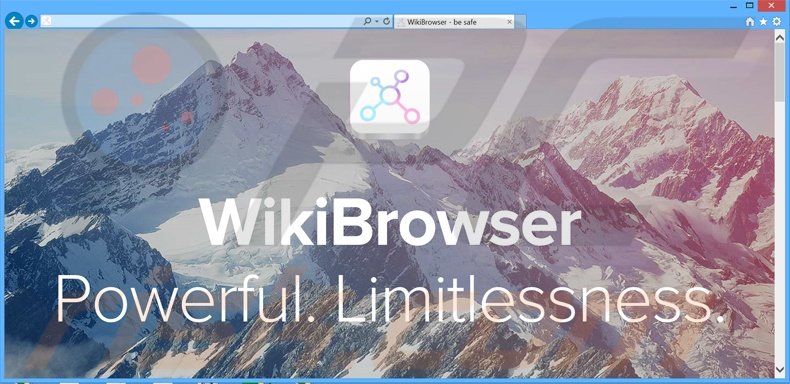
Las aplicaciones tipo software publicitario comparten similitudes. La mayor parte recaban información de carácter personal, muestran anuncios intrusivos (posiblemente, infecciosos) y se distribuyen con el método del empaquetado. Además, el software publicitario no proporciona ningún valor real al usuario. Hay cientos de aplicaciones (por ejemplo, Sale Clipper, WordAnchor, On Stage, Larparus, etc.) que ofrecen varias funciones útiles con la intención de inducir a los usuarios a instalarlas. Las aplicaciones como WikiBrowser han sido diseñadas para generar ingresos para sus desarrolladores y nunca deberían instalarse. Los portales de descargas gratuitas como downloads.com, soft32.com y softonic.com son frecuentados normalmente por internautas estándar. Esos sitios monetizan su tráfico y servicios gratuitos a través de 'programas de descargas' (también denominados 'gestores de descargas'). Cuando los usuarios descargan aplicaciones, se les obliga a menudo a usar gestores de descargas que supuestamente facilitan y agilizan el proceso de descarga. A pesar de esta afirmación, los gestores de descarga se usan simplemente para distribuir apps de terceros junto con el software seleccionado.
¿Cómo se instaló WikiBrowser en mi equipo?
WikiBrowser se distribuye a través de un método engañoso de distribución de programas llamado 'empaquetado', por lo que se instala a menudo sin el consentimiento del usuario. Empaquetar es una forma de instalar aplicaciones de terceros (mayormente, sospechosas) junto con otros programas normales (normalmente, gratuitos). Los estudios indican que muchos usuarios no proceden con cuidado a la hora de descargar e instalar programas; se saltan casi todos los pasos y usan la instalación o descarga rápida en vez de verificar las opciones ocultas en la sección personalizada o avanzada. Este método por el que se oculta software de terceros es, por consiguiente, muy efectivo. Los desarrolladores de software publicitario o malicioso dudoso se proponen distribuir cuantas más apps dudosas mejor y, por este motivo, no indican claramente las instalaciones. Preste atención al descargar e instalar aplicaciones, dado que por aquí es dónde se producen principalmente las infecciones de equipos.
¿Cómo se puede evitar que se instalen aplicaciones potencialmente no deseadas?
Descargue el software seleccionado desde el sitio web oficial o de un distribuidor de confianza. Si va a descargar el programa gratuito desde un portal de descargas, use el enlace de descarga directa (si hay uno) como prioridad. Las webs que exigen usar sus clientes de descarga incluyen probablemente programas adicionales junto con el software seleccionado, por lo que debería revisar cada paso y descartar las apps incluidas de forma adicional. El proceso de instalación debería tener lugar a través de las opciones personalizadas o avanzadas en vez de las rápidas o típicas; así se pondrán al descubierto todos los programas de terceros de la lista de instalación, podrá cancelarlos y, port anto, evitar infecciones en el equipo.
Instalador engañoso de programas gratuitos usado para distribuir el software publicitario WikiBrowser:
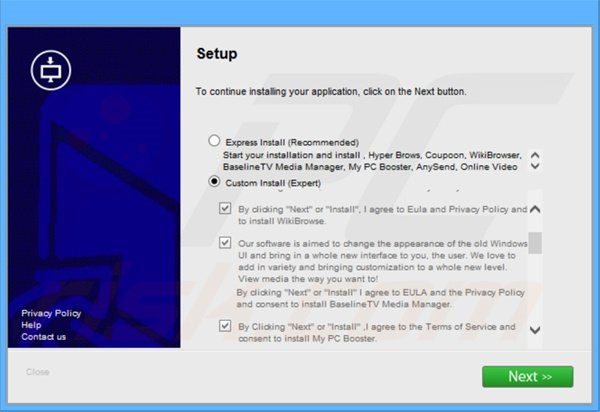
Anuncios intrusivos generados en los resultados de búsqueda del software publicitario WikiBrowser ('Ads By WikiBrowser'):
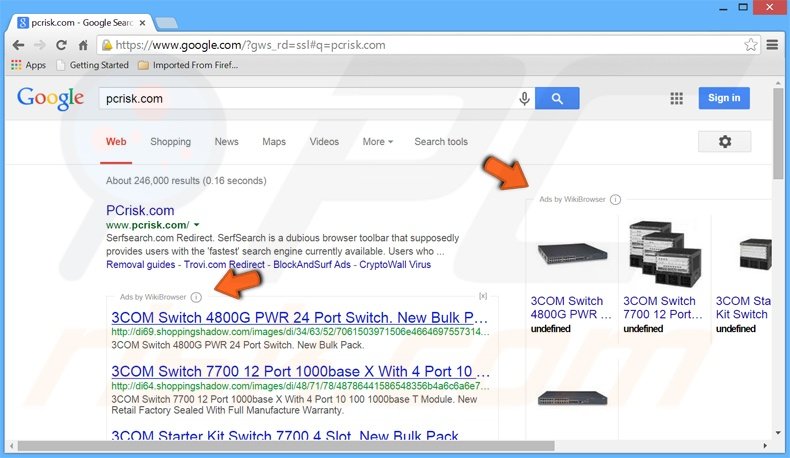
Captura de pantalla de la aplicación WikiBrowser (con base en Chromium):
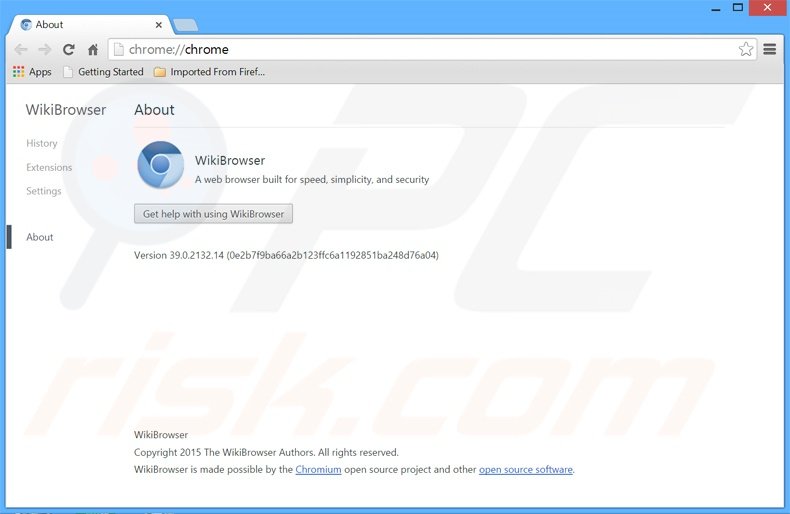
Eliminación automática instantánea de malware:
La eliminación manual de amenazas puede ser un proceso largo y complicado que requiere conocimientos informáticos avanzados. Combo Cleaner es una herramienta profesional para eliminar malware de forma automática, que está recomendado para eliminar malware. Descárguelo haciendo clic en el siguiente botón:
DESCARGAR Combo CleanerSi decide descargar este programa, quiere decir que usted está conforme con nuestra Política de privacidad y Condiciones de uso. Para usar el producto con todas las funciones, debe comprar una licencia para Combo Cleaner. 7 días de prueba gratuita limitada disponible. Combo Cleaner es propiedad y está operado por RCS LT, la empresa matriz de PCRisk.
Menú rápido:
- ¿Qué es WikiBrowser?
- PASO 1. Desinstalar la aplicación WikiBrowser desde el Panel de control.
- PASO 2. Eliminar software publicitario de Internet Explorer.
- PASO 3. Eliminar los complementos no deseados de Google Chrome.
- PASO 4. Eliminar complementos maliciosos de Mozilla Firefox.
- PASO 5. Eliminar las extensiones no deseadas de Safari.
- PASO 6. Eliminar extensiones malintencionadas de Microsoft Edge.
Eliminar el programa publicitario WikiBrowser:
Usuarios de Windows 10:

Haga clic con el botón derecho en la esquina inferior izquierda de la pantalla, en el Menú de acceso rápido, seleccione Panel de control. En la nueva ventana, elija Desinstalar un programa.
Usuarios de Windows 7:

Haga clic en Inicio (El "logo de Windows" en la esquina inferior izquierda de su escritorio), elija Panel de control. Localice la opción Programas y características y haga clic en Desinstalar un programa.
Usuarios de macOS (OSX):

Haga clic Finder, en la nueva ventana, seleccione Aplicaciones. Arrastre la app desde la carpeta Aplicaciones hasta la papelera (ubicada en su Dock). Seguidamente, haga clic derecho sobre el icono de la papelera y seleccione Vaciar papelera.
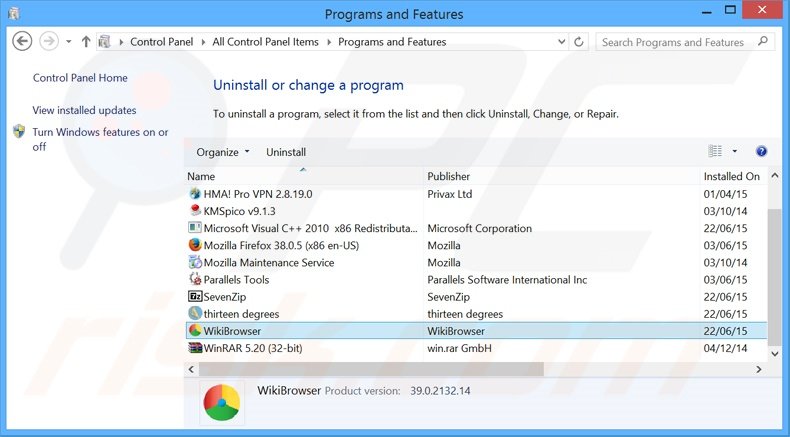
En la ventana de desinstalación de programas, busque por "WikiBrowser", seleccione este registro y haga clic en "Desinstalar" o "Suprimir".
Tras desinstalar los programas no deseados que generan anuncios de WikiBrowser, analice su ordenador en busca de componentes restantes no deseados o posibles infecciones de malware. Para analizar su sistema, elija un programa recomendado para eliminar programas maliciosos.
DESCARGAR eliminador de infecciones de malware
Combo Cleaner verifica si su equipo está infectado. Para usar el producto con todas las funciones, debe comprar una licencia para Combo Cleaner. 7 días de prueba gratuita limitada disponible. Combo Cleaner es propiedad y está operado por RCS LT, la empresa matriz de PCRisk.
Eliminar el software publicitario WikiBrowser de los navegadores web:
En la fecha de nuestra investigación, no se instalaban los complementos de WikiBrowser en Internet Explorer, Google Chrome o Mozilla Firefox, aunque sí que aparecía incluido en otro software publicitario. Por tanto, le recomendamos eliminar todas las aplicaciones que no quiera de sus navegadores web.
Este vídeo muestra cómo eliminar los complementos de navegador potencialmente no deseados:
 Deshacerse de los complementos maliciosos en Internet Explorer:
Deshacerse de los complementos maliciosos en Internet Explorer:
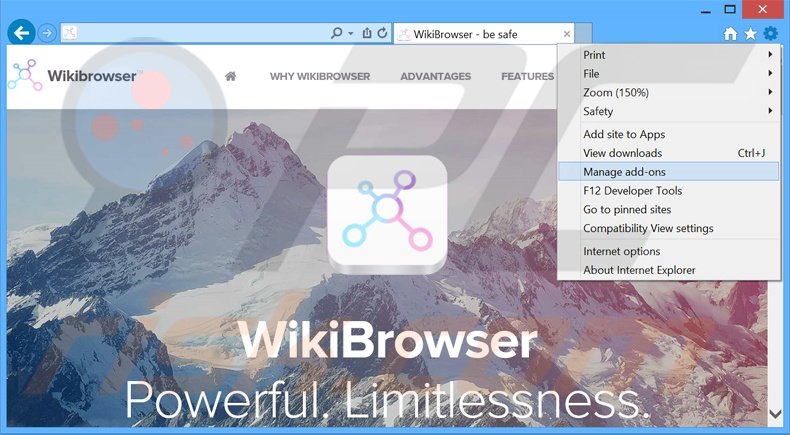
Haga clic en el icono de la "ruedecita" ![]() (en la esquina superior derecha de Internet Explorer), seleccione "Administrar complementos". Fíjese en cualquier extensión recientemente instalada que parezca sospechosa, seleccione las entradas pertinentes y haga clic en eliminar.
(en la esquina superior derecha de Internet Explorer), seleccione "Administrar complementos". Fíjese en cualquier extensión recientemente instalada que parezca sospechosa, seleccione las entradas pertinentes y haga clic en eliminar.
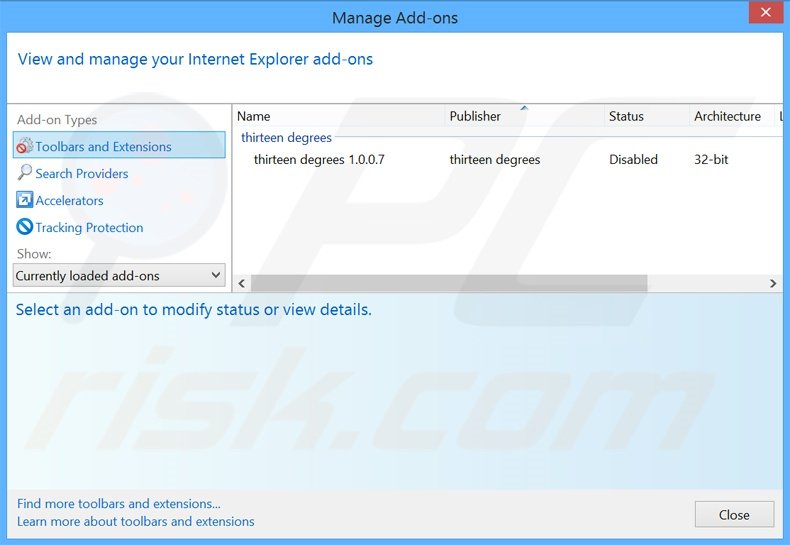
Método opcional:
Si sigue teniendo problemas con la eliminación de wikibrowser (adware), restablezca la configuración de Internet Explorer por defecto.
Usuarios de Windows XP: Clic en Inicio, pulse en Ejecutar; en la nueva ventana, escriba inetcpl.cpl. A continuación, haga clic en la pestaña Opciones avanzadas y luego en Restablecer... .

Usuarios de Windows Vista y Windows 7: Haga clic en el logo de Windows, en el cuadro de búsqueda teclee inetcpl.cpl y pulse Enter. En la nueva ventana, haga clic en la pestaña de Opciones avanzadas, luego haga clic en Restablecer.

Usuarios de Windows 8: Abra Internet Explorer y haga clic en el icono de la ruedecita. Seleccione Opciones de Internet.

En la nueva ventana, selecciona la pestaña de Opciones avanzadas.

Haga clic en el botón Restablecer.

Confirme que desea restablecer la configuración predeterminada de Internet Explorer haciendo clic en el botón Restablecer.

 Eliminar las extensiones maliciosas en Google Chrome:
Eliminar las extensiones maliciosas en Google Chrome:
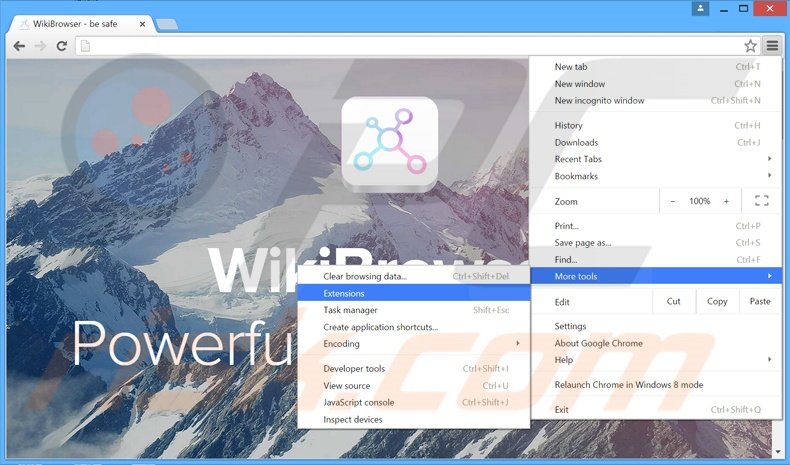
Haga clic en el icono del menú de Chrome ![]() (parte superior derecha de Google Chrome), seleccione "Herramientas" y haga clic en "Extensiones". Ubique todas los complementos recientemente instalados, seleccione las entradas pertinentes y haga clic en el icono de la papelera.
(parte superior derecha de Google Chrome), seleccione "Herramientas" y haga clic en "Extensiones". Ubique todas los complementos recientemente instalados, seleccione las entradas pertinentes y haga clic en el icono de la papelera.
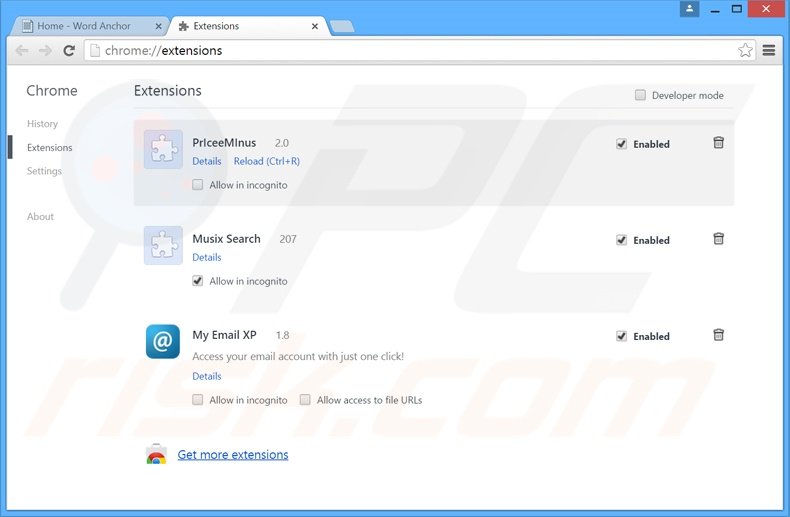
Método opcional:
Si sigue teniendo problemas para eliminar wikibrowser (adware), restablezca la configuración predeterminada del navegador Google Chrome. Haga clic en el icono de menú en Chrome ![]() (parte superior derecha de Google Chrome) y seleccione Configuración. Diríjase a la parte inferior de la pantalla. Haga clic en el enlace Configuración avanzada.
(parte superior derecha de Google Chrome) y seleccione Configuración. Diríjase a la parte inferior de la pantalla. Haga clic en el enlace Configuración avanzada.

De nuevo, utilice la barra de desplazamiento para ir a la parte inferior de la pantalla y haga clic en el botón Restablecer (Restaura los valores predeterminados originales de la configuración).

En la nueva ventana, confirme que quiere restablecer la configuración predeterminada de Google Chrome haciendo clic en el botón Restablecer.

 Eliminar los complementos maliciosos en Mozilla Firefox:
Eliminar los complementos maliciosos en Mozilla Firefox:
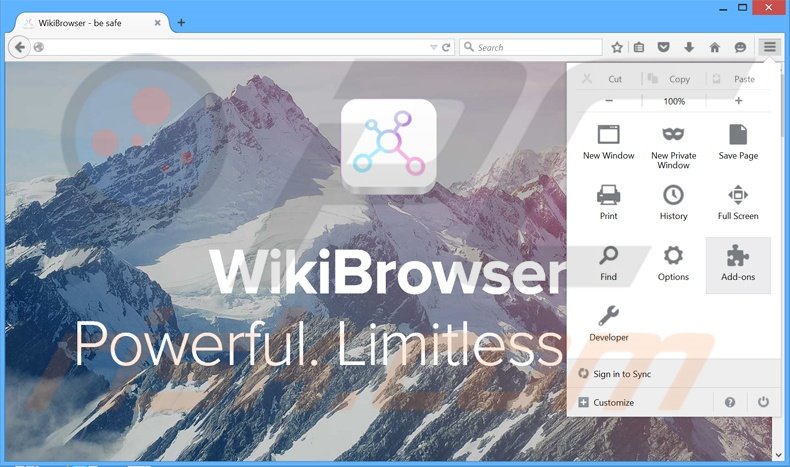
Haga clic en "Firefox" ![]() (en la esquina superior derecha de la ventana principal), seleccione "Complementos". Haga clic en "Extensiones" y, en la nueva pantalla, elimine todos los complementos instalados recientemente que parezcan sospechosos.
(en la esquina superior derecha de la ventana principal), seleccione "Complementos". Haga clic en "Extensiones" y, en la nueva pantalla, elimine todos los complementos instalados recientemente que parezcan sospechosos.
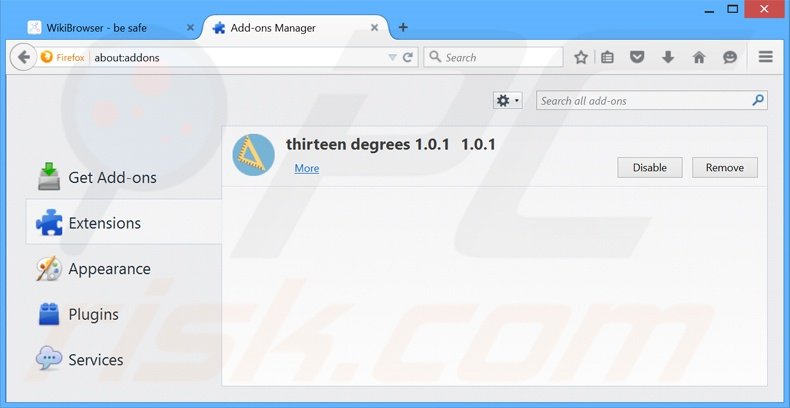
Método opcional:
Los usuarios con problemas para eliminar de wikibrowser (adware) pueden restablecer la configuración de Mozilla Firefox.
Abra Mozilla Firefox; en la esquina superior derecha de la ventana principal, haga clic en el menú de Firefox ![]() ; en el menú desplegado, pulse sobre el icono Abrir menú de ayuda
; en el menú desplegado, pulse sobre el icono Abrir menú de ayuda ![]()

Seleccione Información para solucionar problemas.

En la nueva pantalla, haga clic en el botón Restablecer Firefox.

En la nueva ventana, confirme que desea restablecer la configuración predeterminada de Mozilla Firefox haciendo clic en el botón Restablecer.

 Eliminar extensiones maliciosas en Safari:
Eliminar extensiones maliciosas en Safari:

Cerciórese de que su navegador Safari está activo. Haga clic en el menú de Safari y seleccione Preferencias…

En la nueva ventana, haga clic en Extensiones, revise todas las extensiones instaladas recientemente que parezcan sospechosas, selecciónelas y haga clic en Desinstalar.
Método opcional:
Asegúrese de que su navegador Safari está activo y haga clic en el menú Safari. Seleccione Borrar historial y datos de sitios webs del menú desplegable.

En el cuadro de diálogo que se ha abierto, seleccione Todo el historial y pulse el botón Borrar historial.

 Eliminar extensiones maliciosas de Microsoft Edge:
Eliminar extensiones maliciosas de Microsoft Edge:

Haga clic en el ícono de menú de Edge ![]() (en la esquina superior derecha de Microsoft Edge), seleccione "Extensiones". Localice todos los complementos de navegador sospechosos recientemente instalados y haga clic en "Eliminar" debajo de sus nombres.
(en la esquina superior derecha de Microsoft Edge), seleccione "Extensiones". Localice todos los complementos de navegador sospechosos recientemente instalados y haga clic en "Eliminar" debajo de sus nombres.

Método opcional:
Si continúa teniendo problemas con la eliminación de wikibrowser (adware), restablezca la configuración del navegador Microsoft Edge. Haga clic en el ícono de menú de Edge ![]() (en la esquina superior derecha de Microsoft Edge) y seleccione Configuración.
(en la esquina superior derecha de Microsoft Edge) y seleccione Configuración.

En el menú de configuración abierto, seleccione Restablecer Configuración.

Seleccione Restaurar configuración a sus valores predeterminados. En la ventana abierta, confirme que desea restablecer la configuración predeterminada de Microsoft Edge haciendo clic en el botón Restablecer.

- Si esto no ayudó, siga estas instrucciones alternativas que explican cómo restablecer el navegador Microsoft Edge.
Resumen:
 Con normalidad, el software publicitario o aplicaciones potencialmente no deseadas se introducen sin permiso en los navegadores web del usuario al descargar programas gratuitos. Algunos de los sitios web malintencionados que ofrecen descargas de programas gratuitos no dejan descargar el programa elegido si se decide rechazar la instalación de software promocionado. Tenga en cuenta que la fuente más segura para descargar programas gratuitos es el sitio web de los creadores. Al instalar el programa gratuito ya descargado, elija la opción de instalación personalizada o avanzada; este paso mostrará todas las aplicaciones no deseadas que se iban a instalar junto con el programa de su elección.
Con normalidad, el software publicitario o aplicaciones potencialmente no deseadas se introducen sin permiso en los navegadores web del usuario al descargar programas gratuitos. Algunos de los sitios web malintencionados que ofrecen descargas de programas gratuitos no dejan descargar el programa elegido si se decide rechazar la instalación de software promocionado. Tenga en cuenta que la fuente más segura para descargar programas gratuitos es el sitio web de los creadores. Al instalar el programa gratuito ya descargado, elija la opción de instalación personalizada o avanzada; este paso mostrará todas las aplicaciones no deseadas que se iban a instalar junto con el programa de su elección.
Ayuda para la desinfección:
Si se encuentra con problemas al intentar eliminar wikibrowser (adware) de su equipo, por favor pida ayuda en nuestro foro de eliminación de programas maliciosos.
Publique un comentario:
Si dispone de más información sobre wikibrowser (adware) o sobre la forma de eliminarlo, por favor comparta su conocimiento en la sección de comentarios de abajo.
Fuente: https://www.pcrisk.com/removal-guides/9106-ads-by-wikibrowser
Compartir:

Tomas Meskauskas
Investigador experto en seguridad, analista profesional de malware
Me apasiona todo lo relacionado con seguridad informática y tecnología. Me avala una experiencia de más de 10 años trabajando para varias empresas de reparación de problemas técnicos y seguridad on-line. Como editor y autor de PCrisk, llevo trabajando desde 2010. Sígueme en Twitter y LinkedIn para no perderte nada sobre las últimas amenazas de seguridad en internet.
El portal de seguridad PCrisk es ofrecido por la empresa RCS LT.
Investigadores de seguridad han unido fuerzas para ayudar a educar a los usuarios de ordenadores sobre las últimas amenazas de seguridad en línea. Más información sobre la empresa RCS LT.
Nuestras guías de desinfección de software malicioso son gratuitas. No obstante, si desea colaborar, puede realizar una donación.
DonarEl portal de seguridad PCrisk es ofrecido por la empresa RCS LT.
Investigadores de seguridad han unido fuerzas para ayudar a educar a los usuarios de ordenadores sobre las últimas amenazas de seguridad en línea. Más información sobre la empresa RCS LT.
Nuestras guías de desinfección de software malicioso son gratuitas. No obstante, si desea colaborar, puede realizar una donación.
Donar
▼ Mostrar discusión